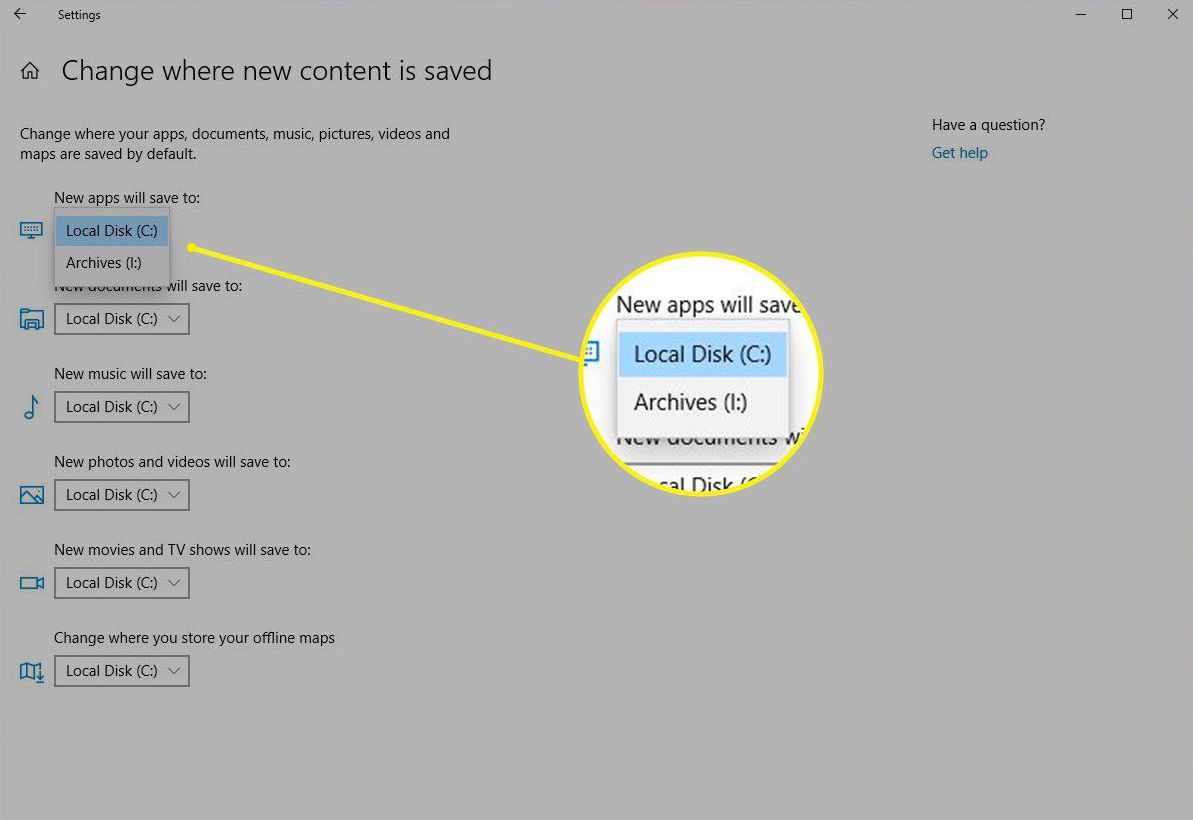Wielu użytkowników korzysta z zaktualizowanych funkcji Microsoft Edge. Jednak jedną z funkcji, której bardzo brakuje w oryginalnym Internet Explorerze, jest możliwość zmiany lokalizacji pobierania bezpośrednio z przeglądarki. Czytaj dalej, aby dowiedzieć się, jak ustawić nową lokalizację pobierania.
Instrukcje zawarte w tym artykule dotyczą systemu Windows 10.
Jak zmienić domyślną lokalizację pobierania w systemie Windows 10 dla Microsoft Edge
Microsoft Edge ma łatwy sposób ustawienia lokalizacji pobierania. Istnieją również dodatkowe ustawienia w ustawieniach systemu Windows 10, aby zmienić miejsce przechowywania innych plików.
Najlepiej zmienić domyślną lokalizację pobierania podczas konfigurowania nowego komputera z systemem Windows 10, resetowania komputera lub posiadania tylko kilku plików w oryginalnym folderze Pobrane. Przeniesienie plików ze starej do nowej ścieżki może zająć trochę czasu.
-
Otwórz Microsoft Edge.
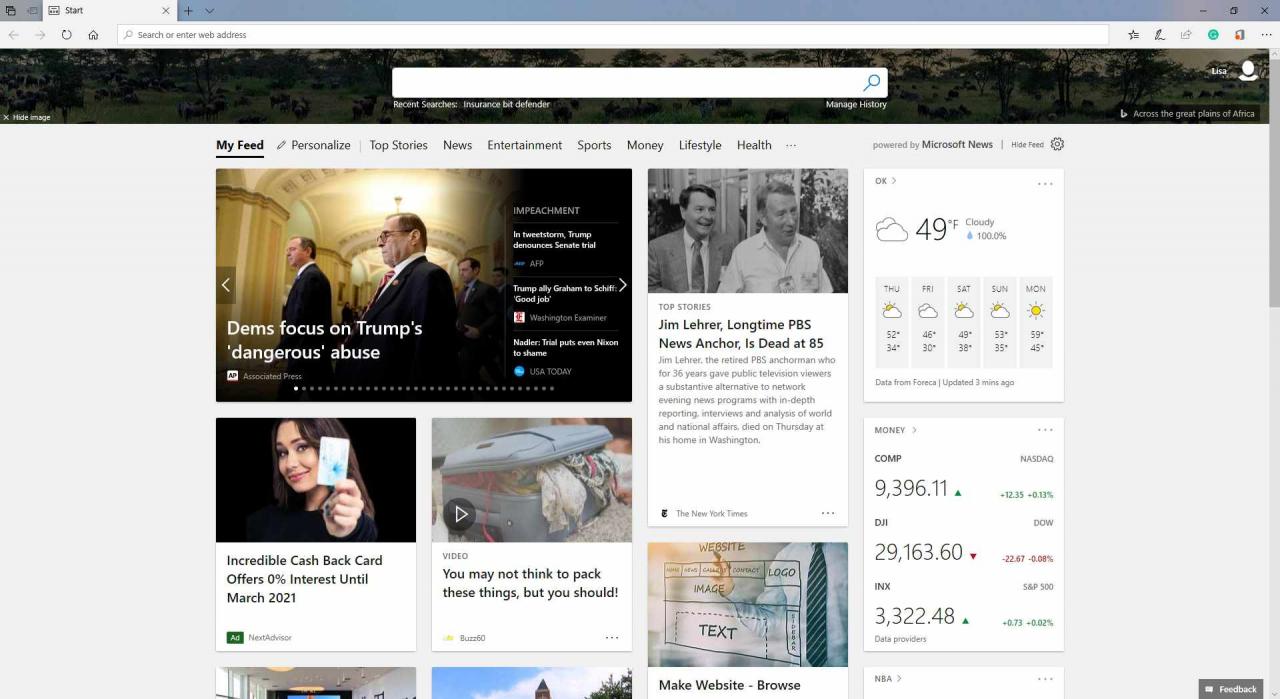
-
Wybierz Ustawienia i więcej (3 poziome kropki) w prawym górnym rogu lub naciśnij inny+X.
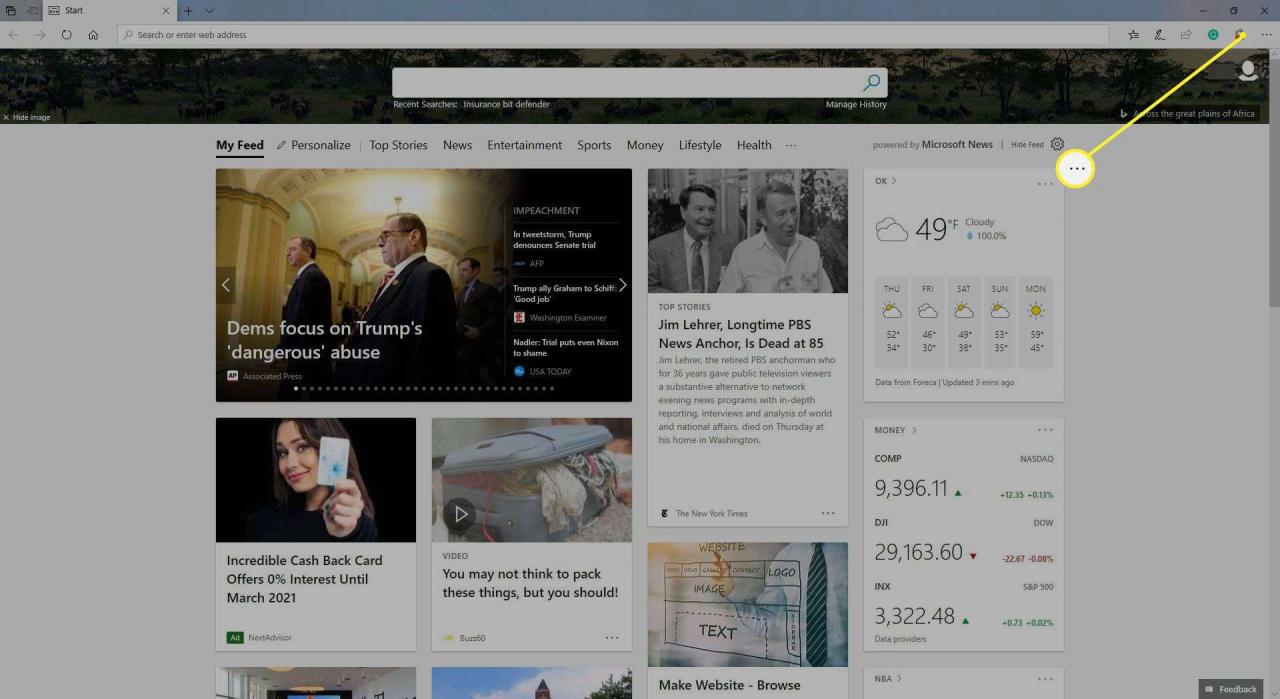
-
Wybierz Ustawienia.
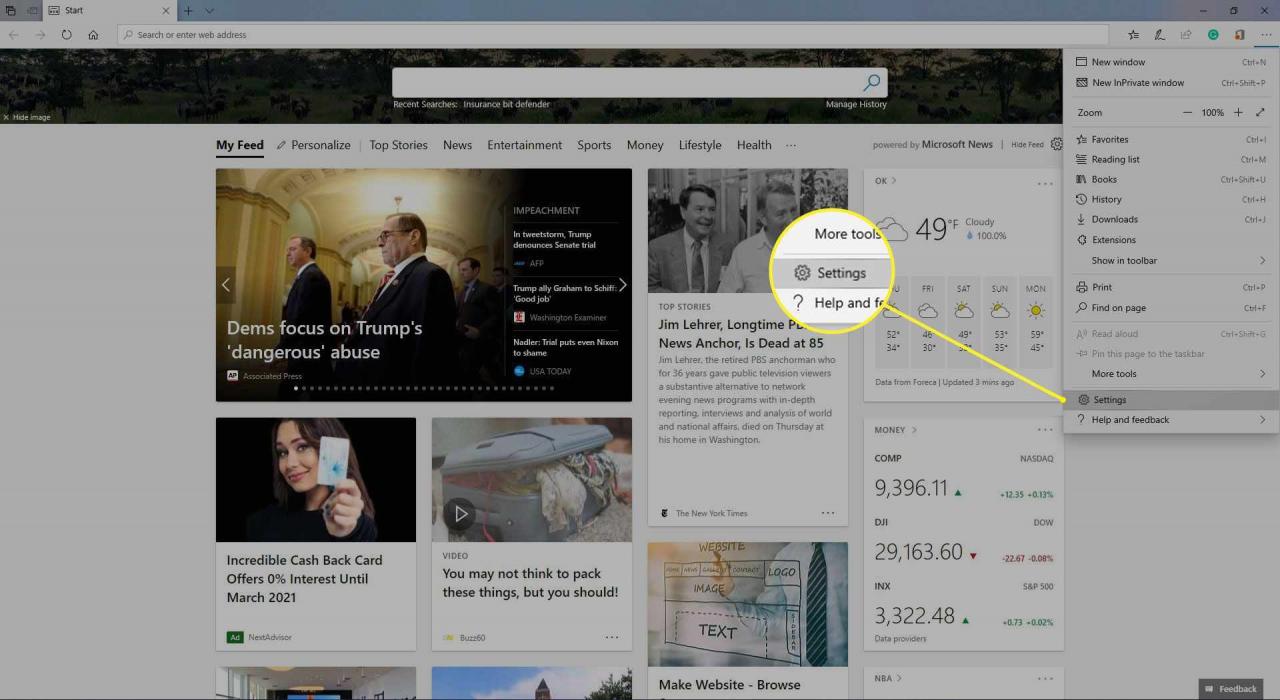
-
Wybierz Do pobrania z paska menu. Pod nagłówkiem Lokalizacja wybierz zmiana.
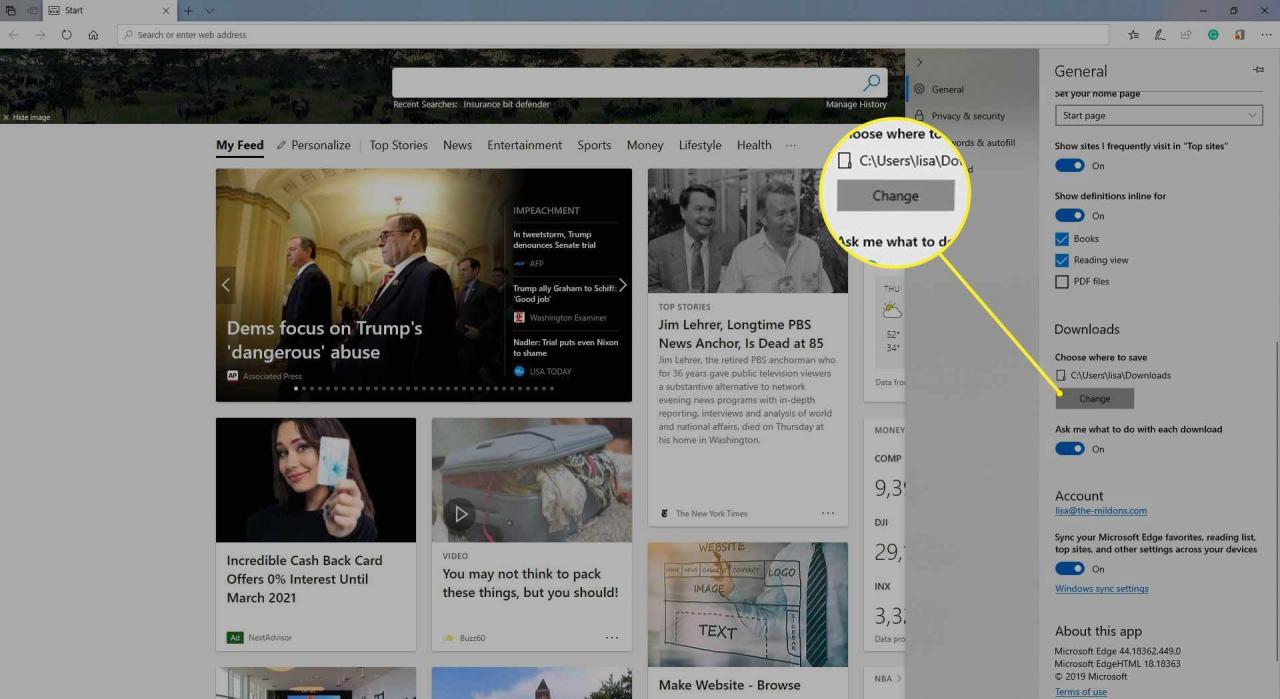
-
Przejdź do żądanej lokalizacji, a następnie wybierz Wybierz folder.
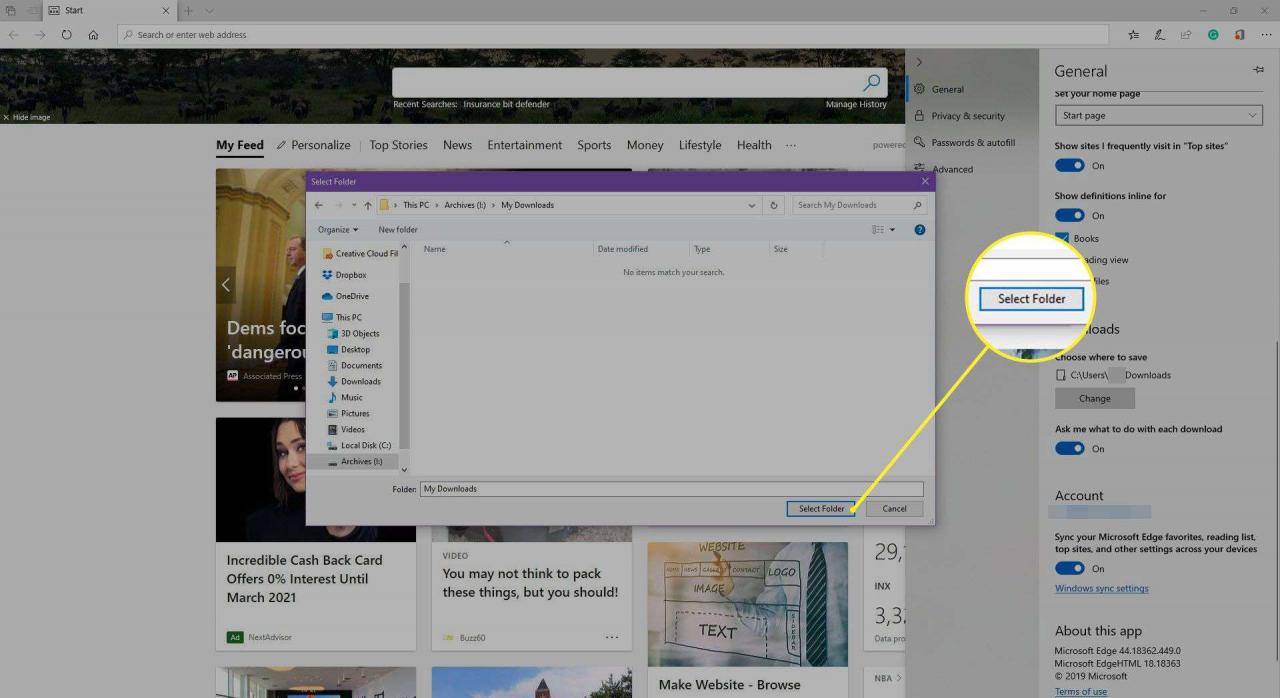
Jeśli chcesz zmienić domyślną lokalizację różnych typów plików w systemie Windows 10, wykonaj następujące kroki:
-
Załóż Ustawienia. Albo przejdź do Menu start i wybierz Ustawienia, lub naciśnij Klawisz Windows+I.
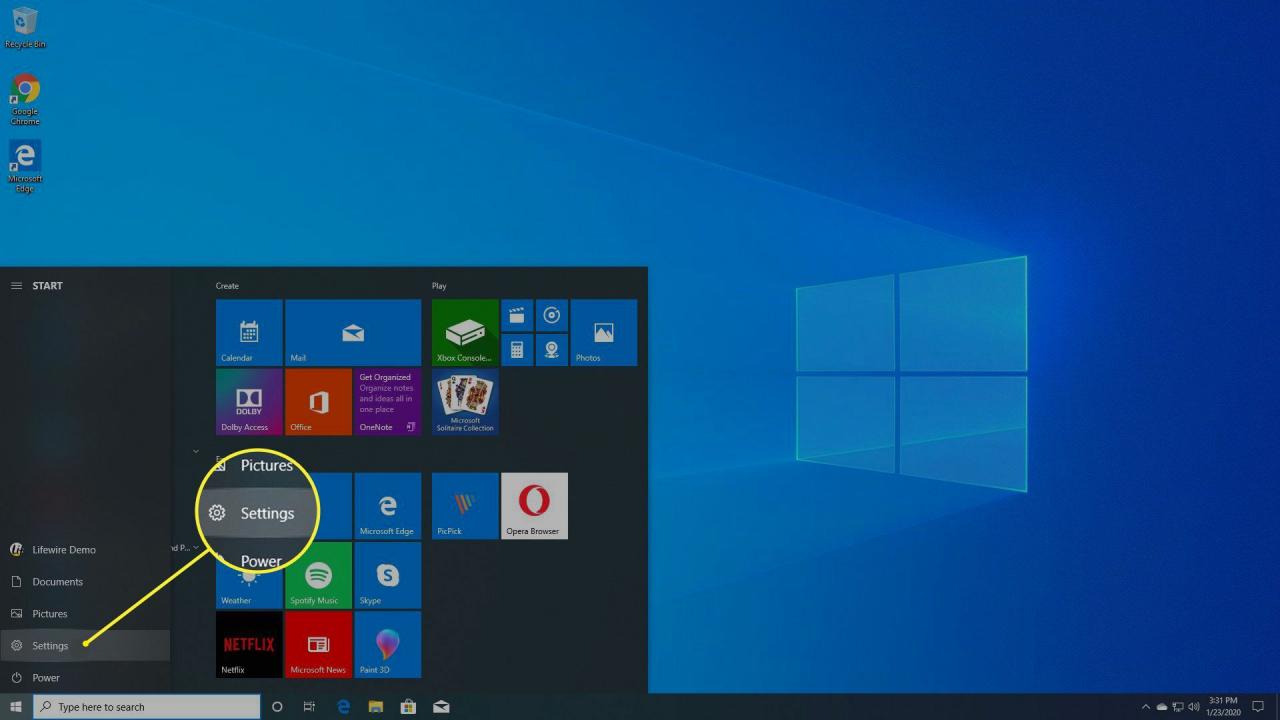
-
Wybierz system.
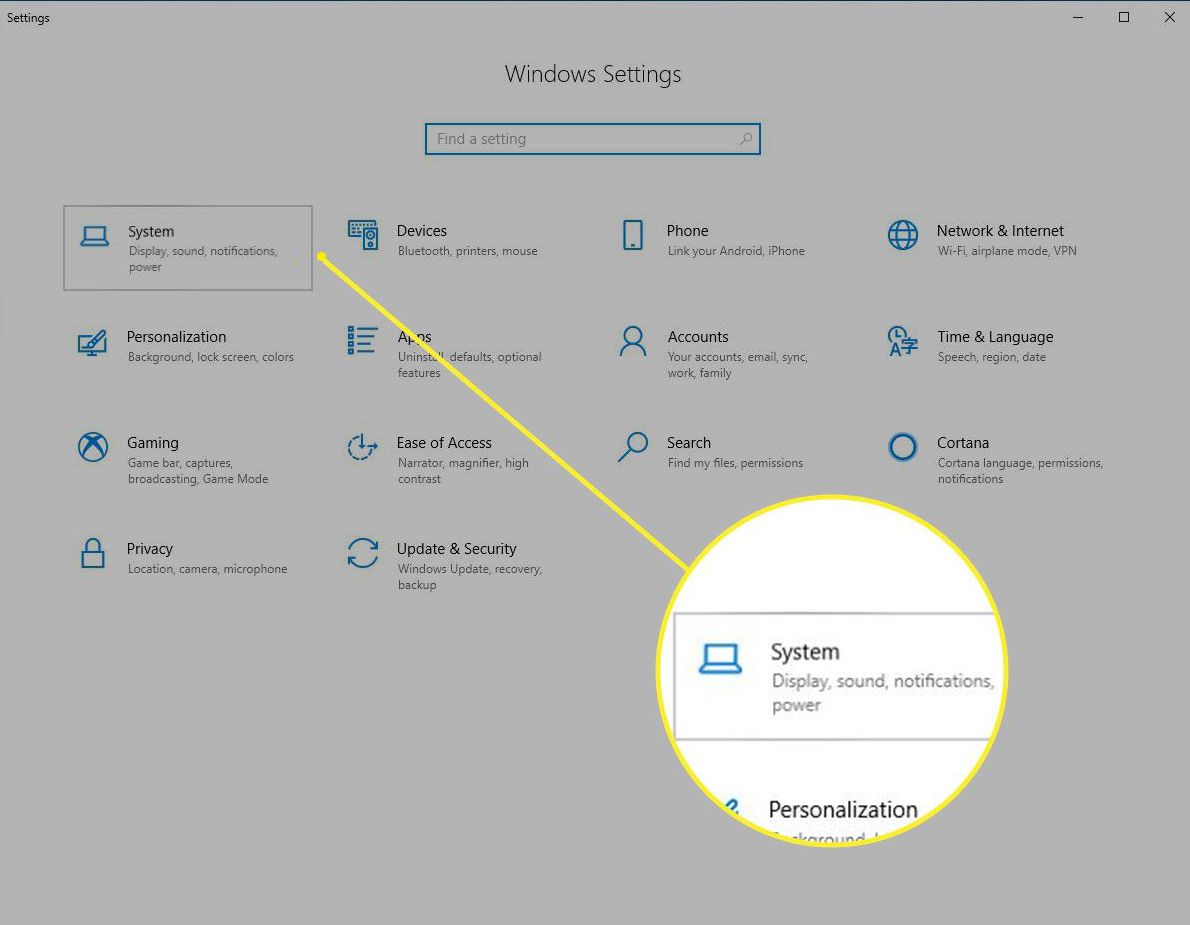
-
Po lewej stronie wybierz Przechowywanie.
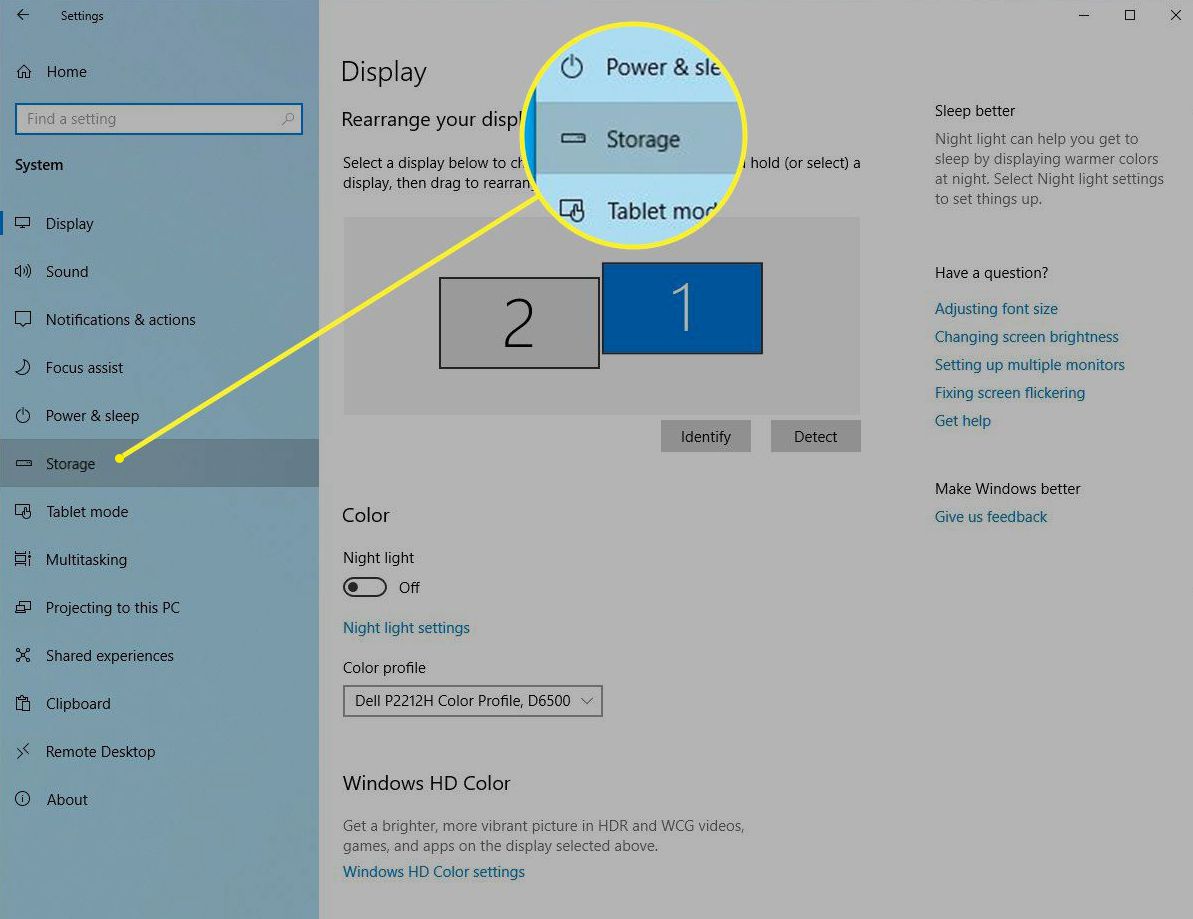
-
Pod Więcej ustawień pamięci, Wybierz Zmień miejsce zapisywania nowych treści.
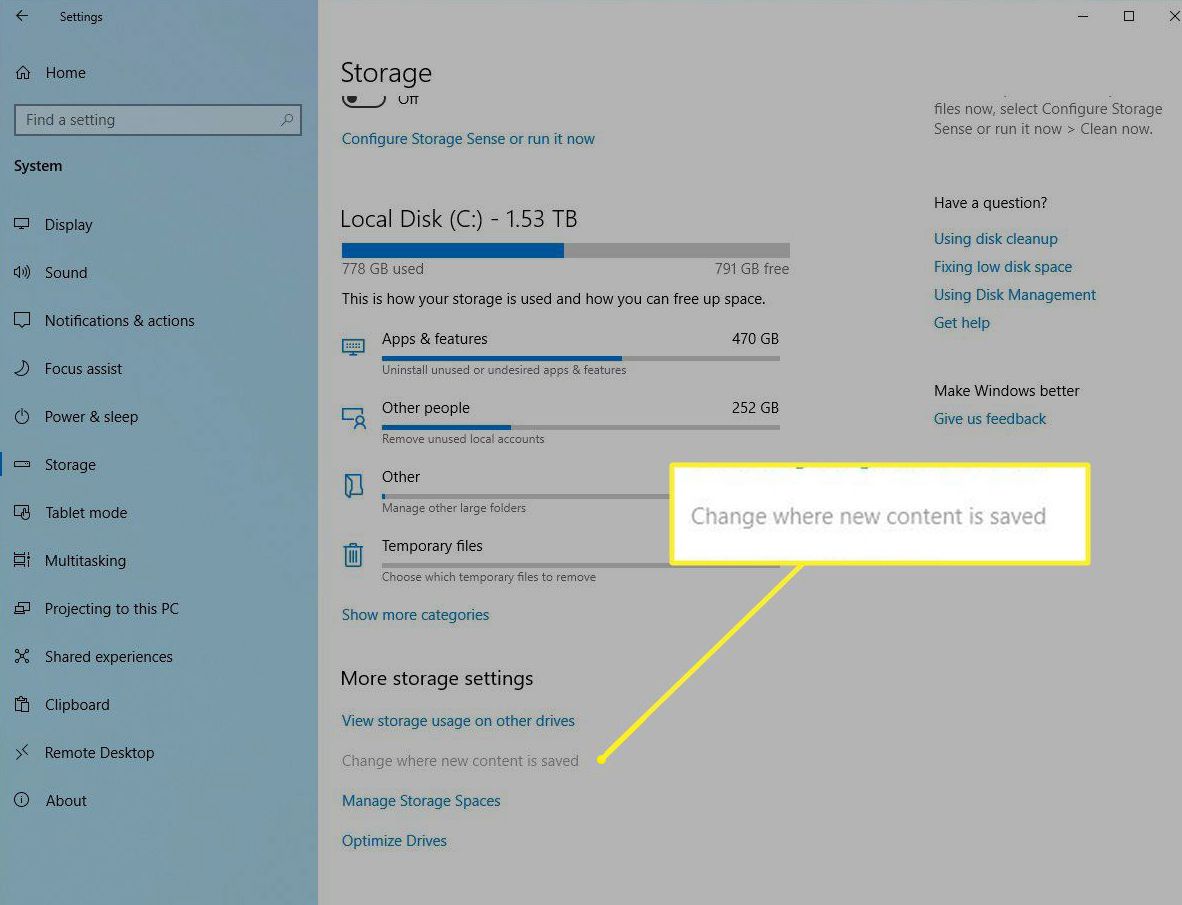
-
w Zmień miejsce zapisywania nowych treści wybierz domyślną lokalizację różnych plików, takich jak nowe aplikacje, nowe dokumenty, nowa muzyka, I inne.
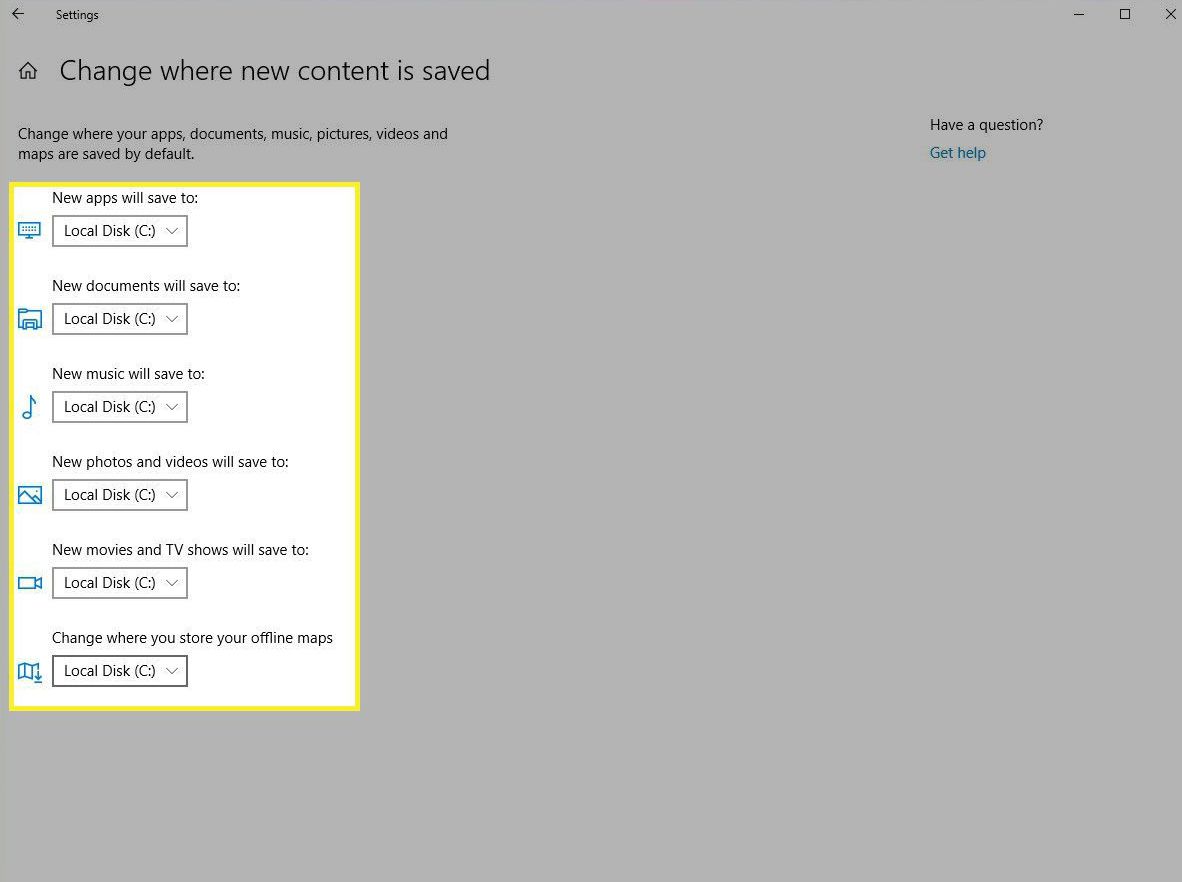
-
Wybierz strzałkę menu rozwijanego obok elementu, który chcesz zmienić, a następnie wybierz odpowiedni dysk.